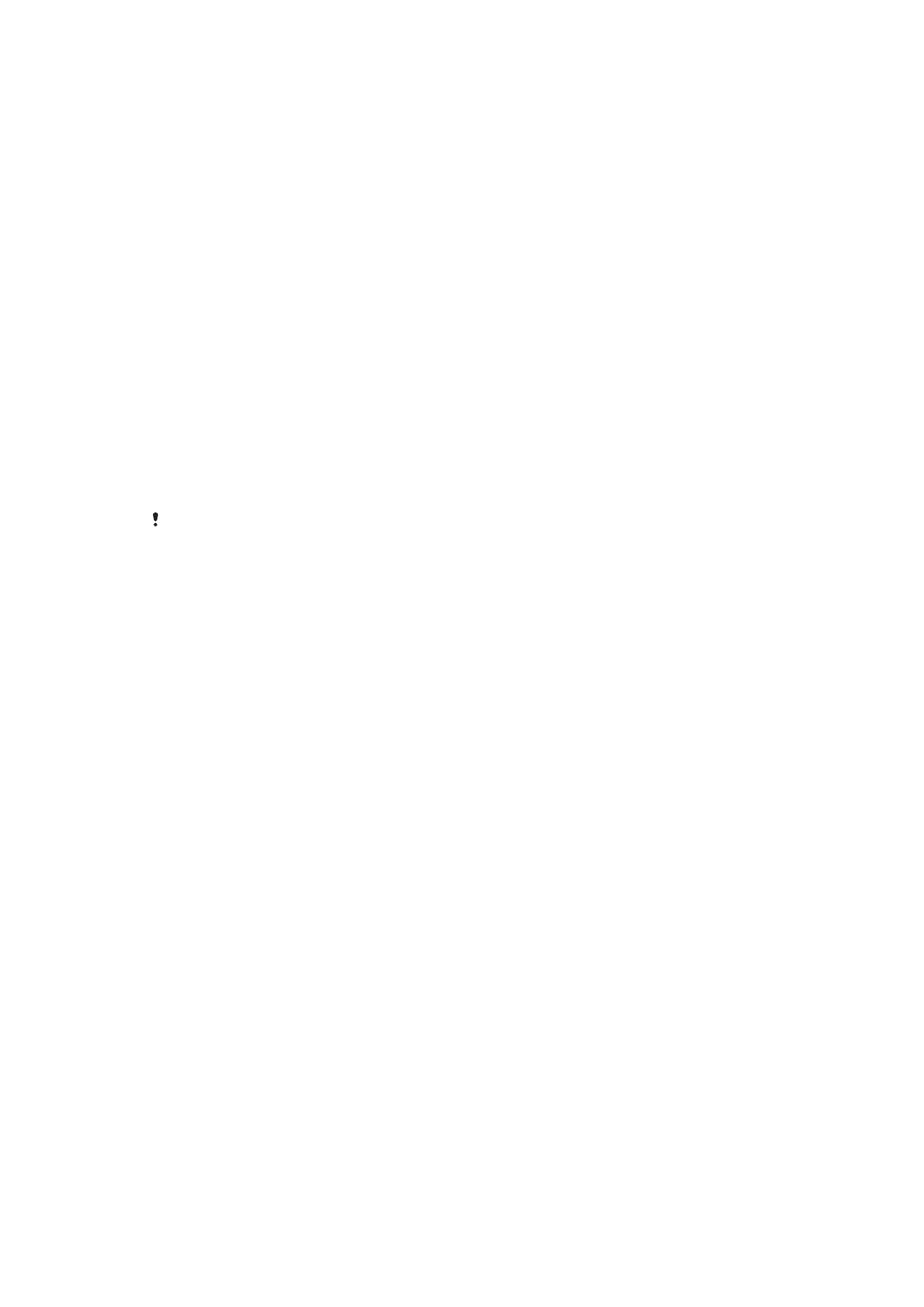
Storage at memory
Ang iyong device ay may ilang opsyon sa storage at memory.
•
Ang internal storage ay halos
16 at ginagamit upang mag-imbak ng na-download o
nailipat na nilalaman kasama ng mga personal na setting at data. Ang ilang halimbawa
ng data na naka-save sa internal storage ay mga setting ng alarm, volume at wika, mga
email, bookmark, event sa kalendaryo, larawan, video at musika.
•
Maaari kang gumamit ng natatanggal na memory card na may storage capacity na
hanggang
128 GB upang makakuha pa ng espasyo sa storage. Ang mga media file at
ilang app, kasama ng may kaugnayang data ng mga ito, ay maaaring ilipat sa ganitong
uri ng memory upang magbakante ng internal storage. Ang ilang app, halimbawa, ang
Camera app, ay maaaring makatipid ng data nang direkta sa isang memory card.
41
Ito ay isang internet na bersyon ng lathalang Internet. © Ilimbag lang para sa personal na gamit.
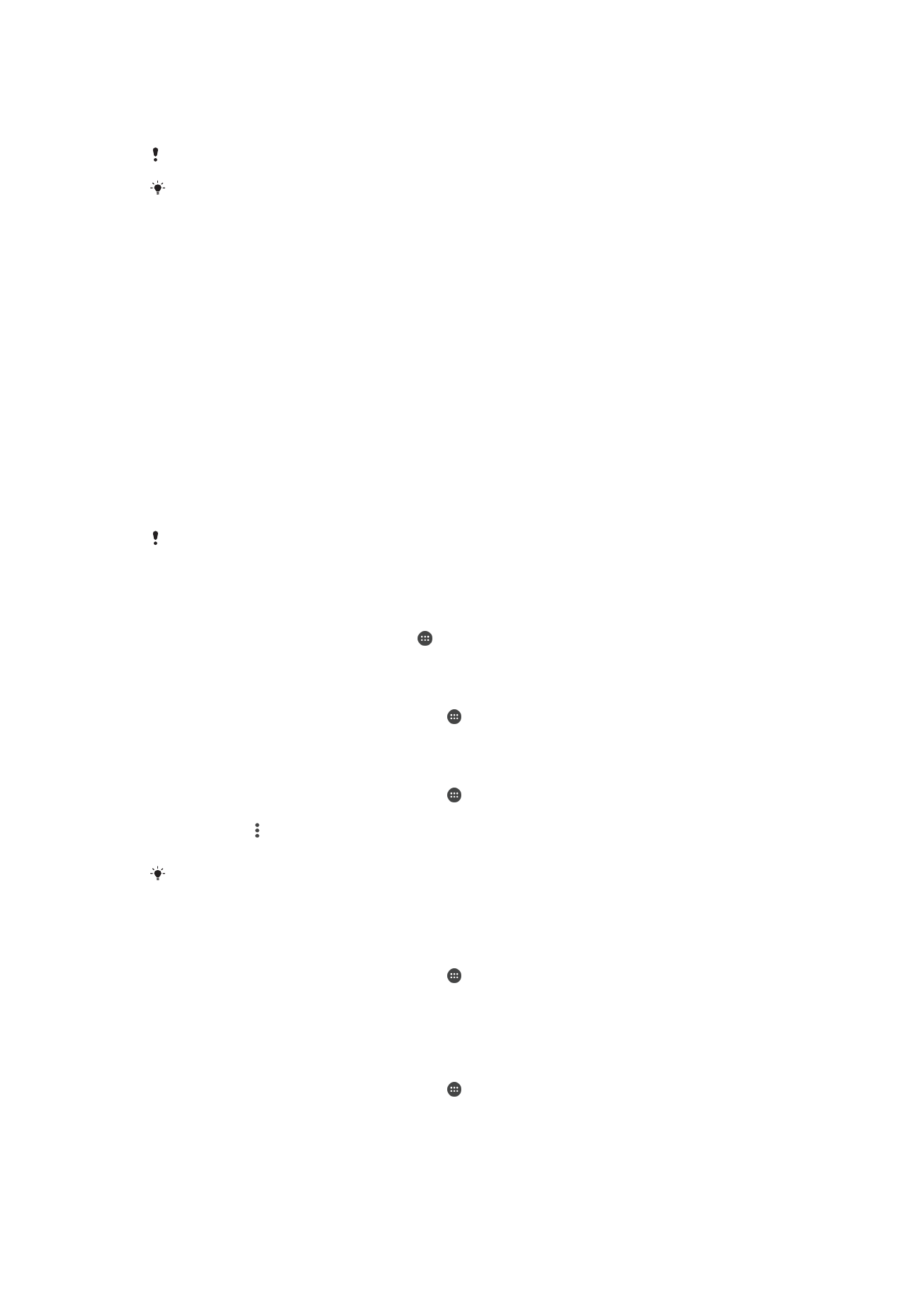
•
Ang dynamic memory (RAM) ay halos
2 GB at hindi magagamit para sa storage.
Ginagamit ang RAM upang pangasiwaan ang mga tumatakbong application at ang
operating system.
Maaaring kailanganin mong bumili ng memory card nang hiwalay.
Magbasa nang higit pa tungkol sa paggamit ng memory sa mga Android device sa
pamamagitan ng pagda-download ng White paper para sa iyong device sa
www.sonymobile.com/support/
.
Pagpapahusay ng pagganap ng memory
Ang memory ng iyong device ay napupuno bilang resulta ng normal na paggamit. Kung
mag-uumpisang bumagal ang device, o biglang magsa-shut down ang mga application,
dapat mong isaalang-alang ang sumusunod:
•
Palaging subukang magpanatili ng
500 MB na bakanteng internal storage na available.
•
Isara ang mga application na hindi mo ginagamit.
•
I-clear ang cache memory sa lahat ng application.
•
I-uninstall ang mga na-download na application na hindi mo ginagamit.
•
Maglipat ng mga application sa memory card kung puno na ang internal storage.
•
Maglipat ng mga larawan, mga video at musika mula sa internal memory patungo sa
memory card.
•
Kung hindi mabasa ng iyong device ang nilalaman sa memory card, maaaring
kailanganin mong i-format ang card. Tandaang mabubura ang lahat ng nilalaman sa card
kapag na-format mo ito.
Kung nagbabahagi ka ng device na may maraming user, dapat kang mag-log in bilang may-ari,
ang ibig sabihin ay ang pangunahing user, upang makapagsagawa ng ilang partikular na
pagkilos tulad ng paglilipat ng data patungo sa memory card at pagfo-format ng memory card.
Upang tingnan ang status ng memory
1
Mula sa iyong Home screen, tapikin .
2
Hanapin at tapikin ang
Mga setting > Storage at memory.
Upang tingnan ang dami ng bakante at ginagamit na RAM
1
Mula sa iyong Home screen, tapikin ang .
2
Hanapin at tapikin ang
Mga setting > Apps.
Upang i-clear ang memory ng cache para sa lahat ng application
1
Mula sa iyong Home screen, tapikin ang .
2
Hanapin at tapikin ang
Mga setting > Storage at memory.
3
Tapikin ang , pagkatapos ay tapikin ang
Mga advanced na setting > Imbakan,
pagkatapos ay hanapin at tapikin ang
Naka-cache na data > OK.
Kapag na-clear mo ang memory ng cache, walang mawawalang anumang mahalagang
impormasyon o mga setting sa iyo.
Upang maglipat ng mga media file sa memory card
1
Tiyaking may nakapasok kang memory card sa iyong device.
2
Mula sa iyong Home screen, tapikin ang .
3
Hanapin at tapikin ang
Mga setting > Storage at memory > Maglipat ng data.
4
Markahan ang mga uri ng file na nais mong ilipat sa memory card.
5
Tapikin ang
Lumipat.
Para mapigilan ang pagtakbo ng mga application at serbisyo
1
Mula sa iyong Home screen, tapikin ang .
2
Hanapin at tapikin ang
Mga setting > Apps.
3
Pumili ng application o serbisyo, pagkatapos ay tapikin ang
SAPILITANG
PAGTIGIL > OK.
42
Ito ay isang internet na bersyon ng lathalang Internet. © Ilimbag lang para sa personal na gamit.
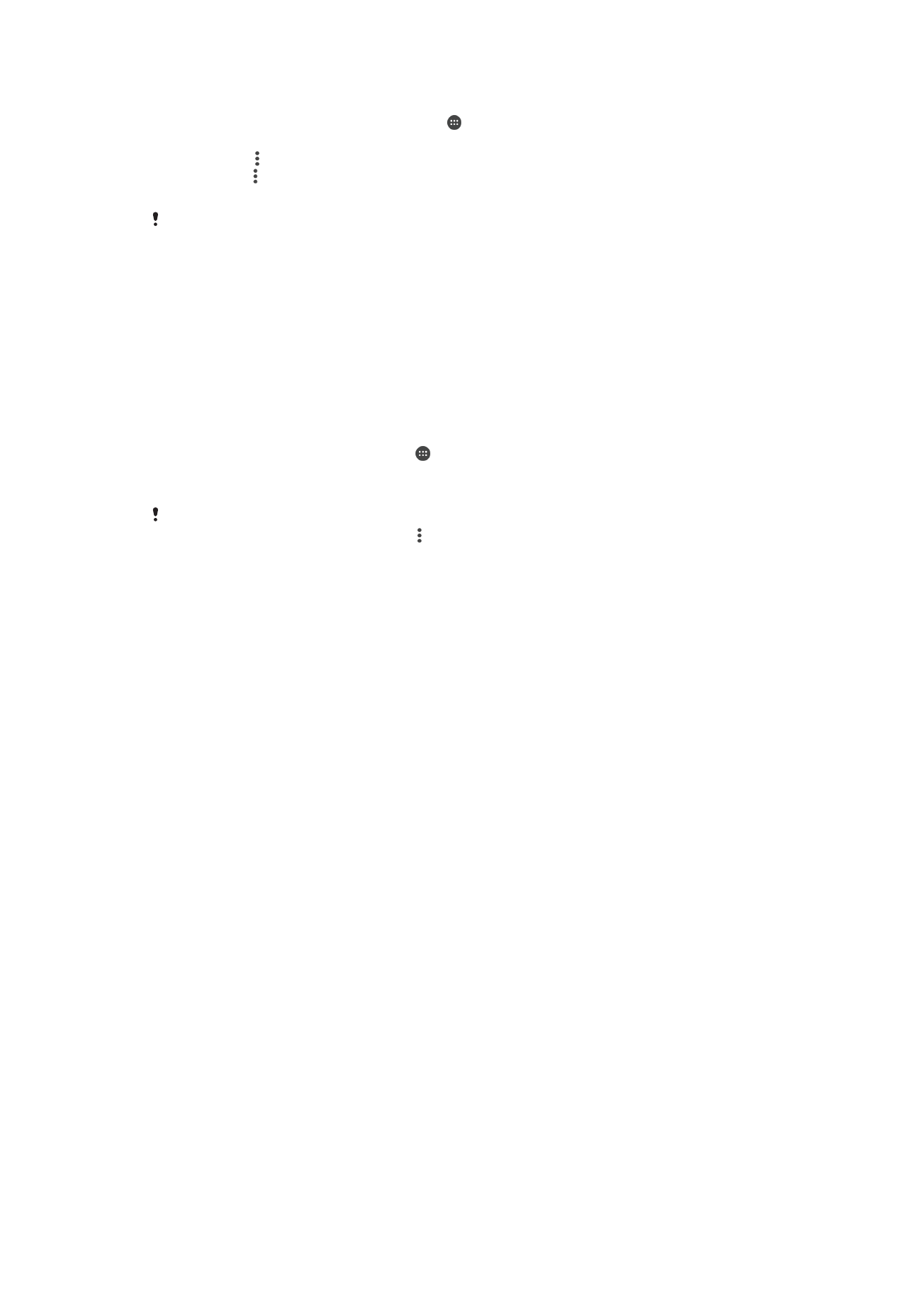
Upang i-format ang memory card
1
Mula sa iyong Home screen, tapikin ang .
2
Hanapin at tapikin ang
Mga setting > Storage at memory.
3
Tapikin ang , pagkatapos ay tapikin ang
Mga advanced na setting > Imbakan >
SD Card > , pagkatapos ay tapikin ang Mga Setting > I-format > Burahin at i-
format.
Mabubura ang lahat ng nilalaman sa memory card kapag na-format mo ito. Tiyaking gagawa
ka ng backup ng lahat ng data na gusto mong i-save bago i-format ang isang memory card.
Upang i-back up ang iyong nilalaman, maaari mo itong kopyahin sa isang computer. Para sa
higit pang impormasyon, tingnan ang
Pag-back up ng data gamit ang Xperia™ application na
Pag-backup at pagpapanumbalik
sa pahinang 44.
Smart cleaner
Gamit ang
Smart cleaner maaari mong pahusayin ang pagganap ng device sa
pamamagitan ng awtomatikong pag-o-optimize ng storage at memory depende sa dalas
ng paggamit ng app.
Upang i-enable o i-disable ang Smart cleaner
1
Sa iyong
Home screen, tapikin ang .
2
Hanapin at tapikin ang
Mga setting > Storage at memory.
3
Tapikin ang slider sa tabi ng
Smart cleaner.
Maaari mo ring baguhin, kopyahin o tanggalin ang mga file nang manu-mano kung pupunta ka
sa
Mga setting > Storage at memory > > Advanced > Imbakan > I-explore